Eagleとは
Eagleはデザイン素材のファイル管理アプリです。
注目は、今話題のStable Diffusionで作成されたプロンプトなどのデーターごと画像と一緒に自動保存してくれる機能があることです!
何て呪文を書いて作ったんだっけ?ってなりませんか?呪文ごと自動で保存をしてくれるので、製作に没頭することができます。
たくさんのデーターを作って、管理の困っている方や作成した内容がわからなくなる方や検索に時間がかかっている人はぜひ使ってほしいソフトです。
Eagleの公式サイトはこちら▼
EagleとStable Diffusionの連携方法
※今回はインストール済みの状態からの説明になります。まだ、インストールしてない方や詳しいEagleの説明は、こちらのページから見てね▼
Stable Diffusionで拡張機能を入れる
Stable Diffusionの連携のための拡張機能を入れるので、Stable Diffusionを立ち上げます。
Stable Diffusionについて、の他の項目を知りたいときはこちらの一覧ページを見てね。
Extensioページ
Extensio>Install from URL>「URL for extensionn’s git repository」に下記のURLをコピペする>「Install」ボタン
https://github.com/bbc-mc/sdweb-eagle-pnginfo
Installボタンの下に下記のようなテキストが出てきたら完了

Installedページ
Installed>「Apply and restart UI」ボタンをおす>「sdweb-eagle-pnginfo」が入ります。

Eagle-Pnginfoの設定方法
settingsのページ
settings>Eagle-Pnginfo>上から3つチェックを入れるボタンにチェックを入れる>「n:tag」を選択>「Additinal tag pattern」に何か文字を入れる。
※「Use prompt parser when save prompt to eagle as tags」は、チェックを入れない!

上の「Apply settings」ボタンを押してから>「Reload UI」ボタンを押す

設定は完了です。
次のページは動作確認と使用例です









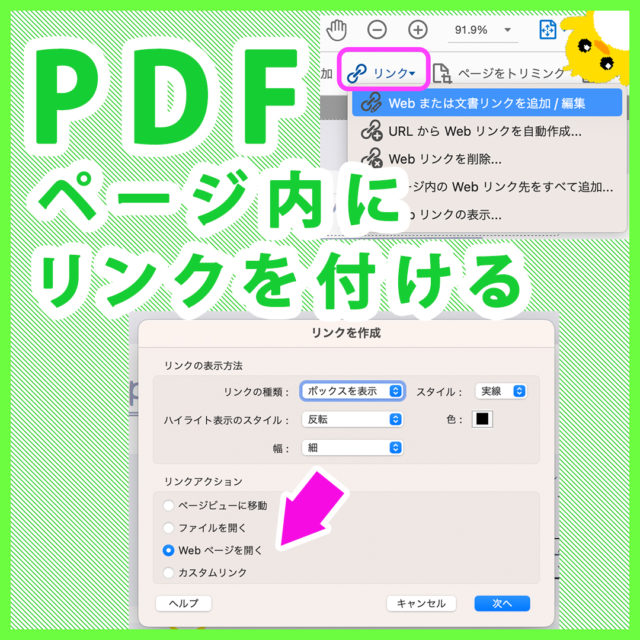

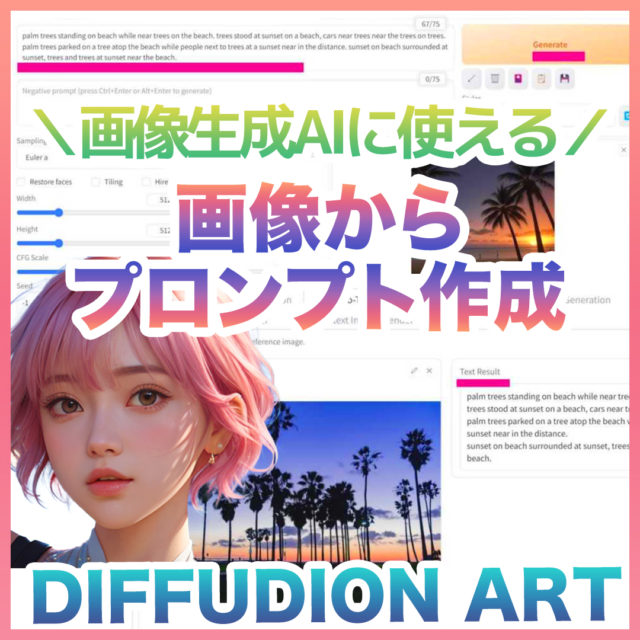












コメント